Премахнете Дайте достъп до контекстното меню в Windows 10
В Дайте достъп до команда от контекстното меню, която беше наименувана Сподели с във версиите на Windows преди Windows 10 Fall Creators Update, е специален елемент, който ви позволява бързо да споделяте избрания обект на файлова система като файл или папка с други потребители на вашия компютър. Ако не намерите никаква полза от него, ето как да го деактивирате.
Реклама
В Дайте достъп до командата в контекстното меню улеснява потребителя да предостави достъп до избрани файлове, папки и библиотеки с други потребители, регистрирани на вашия компютър. В зависимост от избрания файл или папка, командата Предоставяне на достъп до може да съдържа различни опции. Допълнителните опции може да станат видими, ако вашият компютър е част от домашна група, работна група или домейн на Active Directory.

Лично аз никога не съм използвал тази команда. Въпреки факта, че имам няколко акаунта на моя компютър с Windows, всички ние използваме специален "семеен" дял, за да съхраняваме споделените ни данни. Ако сте в подобна ситуация, може да искате да се отървете от излишното
Дайте достъп до / Споделете с команда от контекстното меню.За да премахнете Дайте достъп до контекстното меню в Windows 10, направете следното.
- Отвори Редактор на регистъра.
- Отидете до следния ключ на системния регистър:
HKEY_LOCAL_MACHINE\SOFTWARE\Microsoft\Windows\CurrentVersion\Shell Extensions\Blocked
Съвет: вижте Как да преминете към желания ключ на системния регистър с едно щракване.
Ако нямате такъв ключ, просто го създайте. В моята настройка подключът „Блокиран“ не съществуваше, затова го създадох сам.

- Създайте нова стойност на низ тук с име {f81e9010-6ea4-11ce-a7ff-00aa003ca9f6}. Оставете стойността на данните празна, както е показано по-долу:

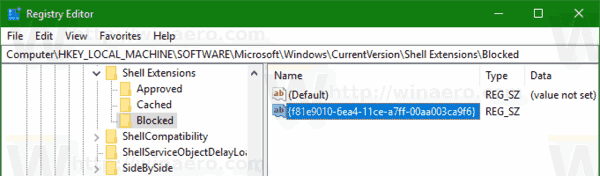
- Сега, рестартирайте обвивката на Explorer или излезте и влезте отново към вашия потребителски акаунт.
Елементът от контекстното меню Предоставяне на достъп до (Споделяне с) ще изчезне.
Преди:

След:
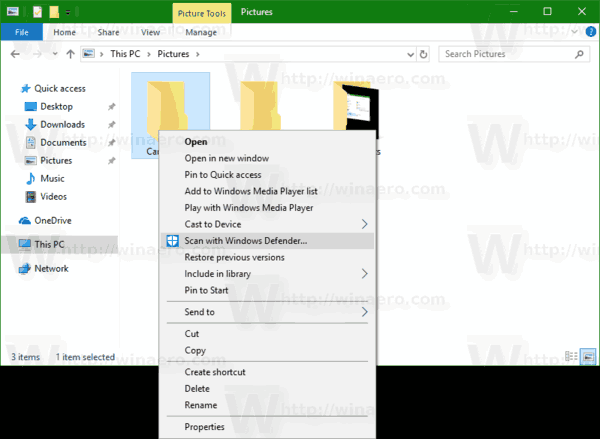
За да спестите времето си, можете да използвате Winaero Tweaker. Под Контекстно меню\Премахване на записи по подразбиране премахнете отметката от „Дайте достъп до\Споделяне с“ и сте готови!

Можете да получите приложението тук: Изтеглете Winaero Tweaker.
